本帖最后由 Syh617921322 于 2018-5-18 19:15 编辑
关于犀牛的流动问题 要讲的东西有点多 然后因为是整合的帖子 所以有些内容来源于其他的大佬
首先我们从2D的曲线流动开始吧
首先用一般的沿曲面流动命令 让2D曲线贴到3D曲面不变形是不可能的
因此我在这里介绍另一个方法可以尽量的减少变形量
但是必须运用Rhino的一个插件 Squish.rhp插件
此命令已经集成至 Rhino 5.0 正式版無須另外安装
不过有一点比较坑爹 似乎没有图标 只能在命令栏里输入
这个命令有别於flow流动的方法,使用uv结构会变形
接下来开始正题 首先在已有曲面的情况下
1.用Squish命令用3D面展平(由于没有图标 所以直接在指令栏输入 Squish 就好了!)
效果如下(楼主插件略多 界面比较乱 将就将就)
2.在展平面上布线
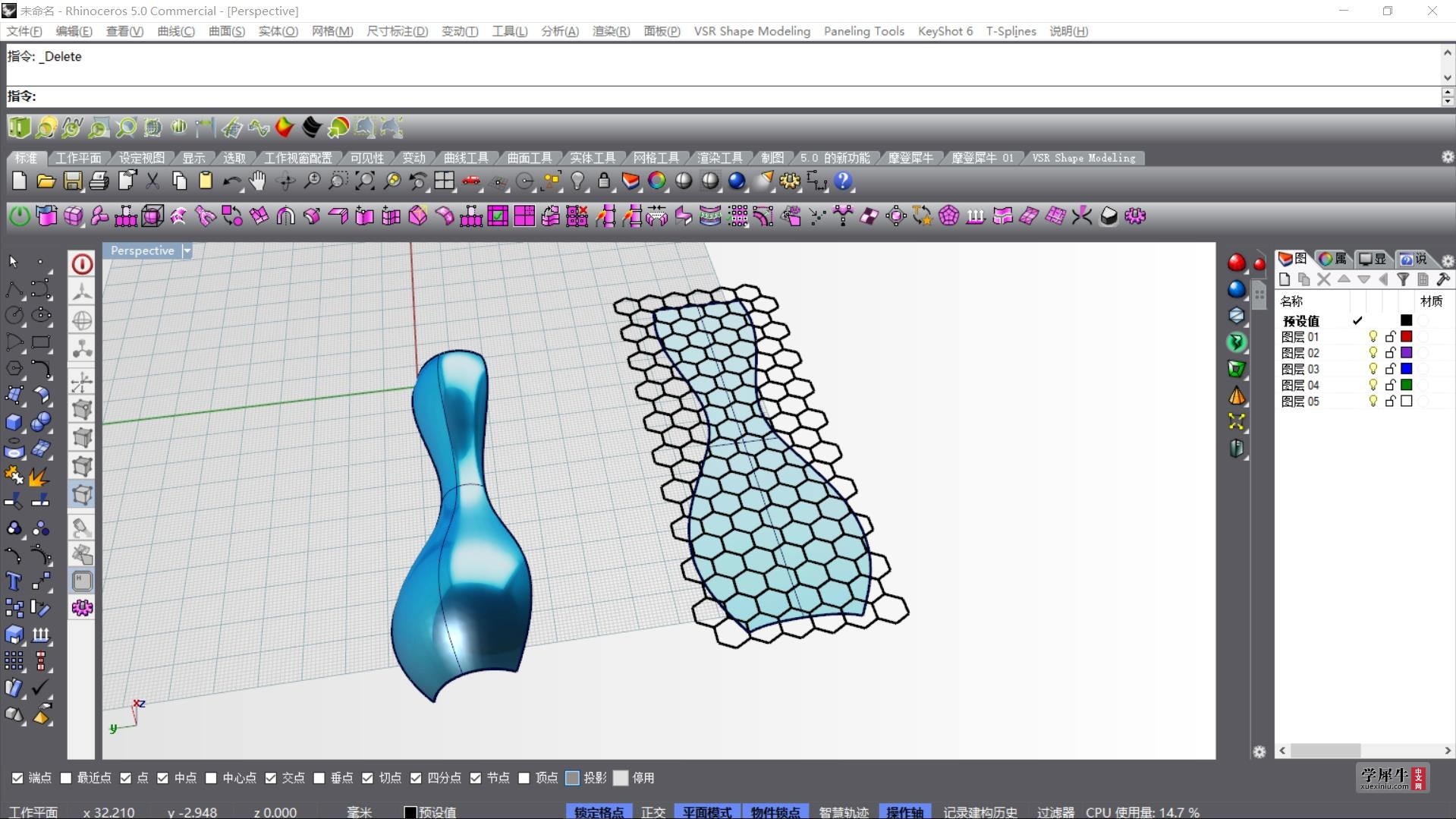
3.然后用SquishBack命令回到3D面上(同理在指令栏输入SquishBack就好了)
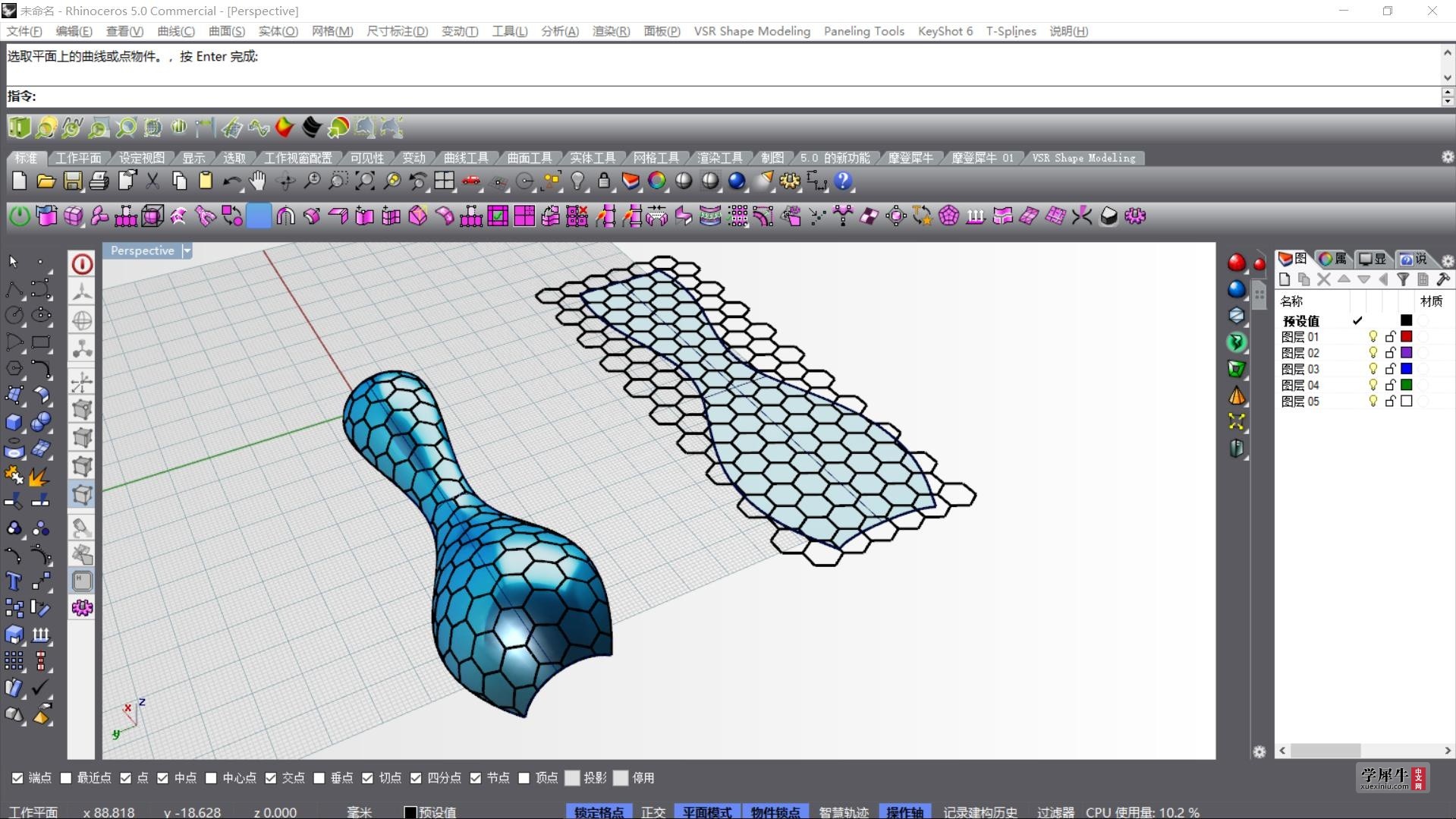
完美!我觉得很OK
对于展开的动作
1 UnRollSrf - 展开单曲面(曲面的UV方向有一个方向的阶数是1)为平面
2 Smash - 这是一个特别版本的UnRollSrf,可以展开双曲面(UV方向的阶数都大于1)
3 Squish - 新加入的双曲面和Polygon的展开工具.
遇到曲面展开时这个三个命令的优先顺序我们推荐是 UnRollSrf>Squish>Smash
为什么楼主在这里没有演示UnRollSrf呢 我们来看一下我们刚刚这个面
打扰了(限制较多) 我选择Squish 也有可能是楼主太菜了 不知道更高级的方法 请见谅 http://bbs.rhino3d.us/thread-689-1-1.html(还有不理解的可以看这里
接下来关于2D曲线的流动告一段落
我们来开始正经的讲犀牛的沿曲面流动命令 (这里就不作流动曲线的案例了原理同实体物件流动) 简单讲 就是 选择要流动的物体 再选择基准面 然后再选择要覆盖的曲面 但是呢 这里面有很有细节问题需要注意 先来演示一下如何运用这个命令 再讲注意事项 (我就简单点演示一下) 有一个好习惯 希望大家养成也是第一个注意事项 基准面最好是我们要做流动的面所对应生成的 UV曲面 命令在这 也可以直接输出 有几点好处 就是可以很直观的反应我们要流动的物体在流动以后在曲面上的密集程度 还能防止生成裂缝 建立完成后如下 然后用这段平面曲线生成曲面 作为基准面
接下来是第二个重要事项 仔细看我的图 首先基准面和要流动的物体请务必紧贴!!!如果你没有紧贴 你流动出来的物体可能是悬浮在曲面的外表面的。。。。 其次如果你想你流动出来的物体能完美的衔接在曲面上的话 请务必布满整个基准面!!!如果你没有布满整个平面,你流动上去的东西是会有裂缝的 不能完美的衔接
接下来就是令人愉快的沿曲面流动命令的操作 选择要流动的物体 然后选择基准面 最后在选择目标曲面 完成后如下 有一点要注意一下 关于UVN方向的问题 如果你流动的物体 流动的方向反了 或者是跑到物体的背面去了 那就是UVN方向的选择出现了问题 如果有相应的显示模式可以方便调整 下图是UVN模式的显示模式 可以方便掌控物体流动的方向 在选择基准面的时候会提示你选择基准面的角落 再选择目标曲面的角落 如果有这个显示模式 就会很直观 没有也没事 多试试总会好的 (有一个硬性 是/否 的选项 一般选否 如果选是 流动的物体是不会发生形变的 但是就比较僵硬了)
如果你对接缝问题不太理解 参考以下网址(详见评论) http://www.xuexiniu.com/thread-28446-1-1.html
完美布满平面
留了空隙
对于完整覆盖和局部流动的问题详见以下两个网址 我就不做详细的描述了 http://www.xuexiniu.com/forum.php?mod=viewthread&tid=123534&page=1#pid1678171 https://tieba.baidu.com/p/5437622553?red_tag=0629112144
好了沿曲面流动命令也到此告一段落 ( 沿曲线流动也是个骚操作 不要低估了它的强大功能 比如可以让一个物体流动到曲线上 打到弯曲扭转的效果) 最后我们来讲一下关于GH里 做曲面流动的操作 grasshopper曲面流动的用法 在Transform页面的我们可以找到Surface Morph运算器(曲面包裹器),这个运算器的功能跟犀牛的“沿着曲面流动的”类似,都是可以让一个形体直接附着到曲面上,在做曲面不规则变化那是相当便利的。 用法
首先在平面视图上绘制一个图形,形状如何无所谓,但是一定要有高度。接着创建一个被附着的曲面,这个曲面也是任意曲面,但是一定要注意这个曲面不能被修剪,这点要特别注意。创建的两个形态如下图所示。 Brep调用在平面绘制的形体,Surface调用被附着的曲面,Surface Morph的G和R端口连接Brep,S端口连接Surface。 其中R端口本身是输入一个Box物体的,只是在新的Grasshopper版本中如果连接物体本身,它默认会以该物体边界的长宽高定制一个Box。 下图标记的一号运算器是划分曲面运算器,这个划分的UV值必须等于1,这样使得输出的UV区间值仅为一个。二号运算器作用是分解“二维区间”为“一维区间”,它输出的值输入Surface Morph的UV值,W值控制流动后的厚度。
|
有问题可以随便问
举报